
«كونترول تاختىسىنىڭ» Windows مەشغۇلات سىستېمىسىنىڭ ئەڭ مۇھىم زاپچاسلىرىنىڭ بىرى, ئىسمىنىڭ ئۆزى سۆزلەيدۇ. بۇ قورال بىلەن نۇرغۇن سىستېما قوراللىرىنى بىۋاسىتە كونترول قىلىش, سەپلىمىسى, ئىقتىدارلىرىنى يولغا قويۇش, تەمىنلەش ئېلىپ بېرىلا ئېلىپ بېرىلماقتا. ھازىرقى ماقالىدە بىز ئاخىرىدا «گۇرۇپپا تاختى» نى مىكروسوفتنىڭ ئوچتىكى ئوتى مىكروسوفتنىڭ ئوچۇقى ئېچىدىغانلىقىنى ئېيتىپ بېرىمىز.
«كونترول تاللانمىلىرى» كونترول قىلىش تاختىسى »
Windows 10 خېلى ئۇزۇن ۋاقىت ئېلان قىلىندى, مىكروسوفتنىڭ پوچتىسى ماقالىلىرى »ئۆزلىرىنىڭ مەشغۇلات سىستېمىسىنىڭ ئەڭ يېڭى نەشرى تەكىتلىدى. راست, ھېچكىم ئۆزىنىڭ يېڭىلاشنى ئەمەلدىن قالدۇرمىدى, ياخشىلىنىش ۋە ئاددىي ئۆزگەرتىش - بۇ توختىماي يۈز بېرىدۇ. بۇ يەردىن, «كونترول تاختىسى» ئېقىمىنى ئېچىشتا بەزى قىيىن-ئاستالار. شۇڭا, بەزى يوللار پەقەتلا يوقىلىدۇ, يېڭى يوللار كۆرۈنۈپ تۇرىدۇ, سىستېما ئېلېمېنتلىرىنىڭ ئورنى ئۆزگىرىدۇ, بۇ ۋەزىپىنى ئاددىيلاشتۇرمايدۇ. شۇڭلاشقا ئۇنداقتا بۇ ماتېرىيەلگە يېزىلغان ۋاقىتتا ئۇ مۇمكىن, ئۇ ھەر خىل ئەتراپلىق بولۇشىدىن قەتئىينەزەر, «تاختا كومپيۇتېر» نى ئېچىشتىكى تاللاشلىرى بار.
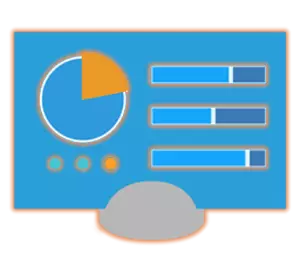
1-ئۇسۇل: بۇيرۇق Enter
«كونترول قىلىش جەدۋىلىنى باشلاش» نى باشلاشتىكى ئەڭ ئاددىي ئۇسۇل ئالاھىدە بۇيرۇق ئىشلىتىش ئۈچۈن, مەشغۇلات سىستېمىسىنىڭ ئىككى ئورنى (ياكى بىر ئورۇن) نى دەرھال ئۆزگەرتەلەيسىز.
«بۇيرۇق قۇرى»
«بۇيرۇق قەۋىتى» Windows لىنىيىسىنىڭ يەنە مۇھىم تەركىكتىكى بولۇپ, دۆلەتنىڭ مەشغۇلات سىستېمىسىنىڭ نۇرغۇن ئالاھىدىلىكلىكىگە تېز ئېرىشىشىڭىز, ئۇنى باشقۇرۇش ۋە نېپىت قويغىن. كونترول سۇپىسىدا ۋە «تاختا» نى ئېچىشنى ھەيران قالارلىق ئەمەس.
- ھەر قانداق قۇلايلىق ئۇسۇلدا, «بۇيرۇق قۇرى» نى ئىجرا قىلىڭ. مەسىلەن, سىز كۇنۇپكا تاختىسىدا «Win + R نى باسسىڭىز بولىدۇ, يەنى« يۈگۈرۈپ »كۆزنىكىنى كەلتۈرۈپ چىقىرىپ, CMD نى كىرىدۇ. جەزملەشتۈرۈش, «ماقۇل» ياكى «ENTER» نى چېكىڭ.
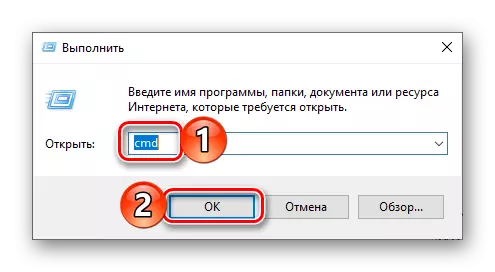
باشلاش ھەرىكىتىنىڭ ئورنىغا, باشلاش ھەرىكىتىنىڭ ئورنىغا, «Cookm)» نى تاللاڭ ۋە گەرچە «بۇيرۇق قۇرى (گەرچە مەقسىتىمىزگە گەرچەلا, مەمۇرىي ھوقۇق بارلار مەجبۇرى بولۇپ ئېچىلاۋالالايسىز ).
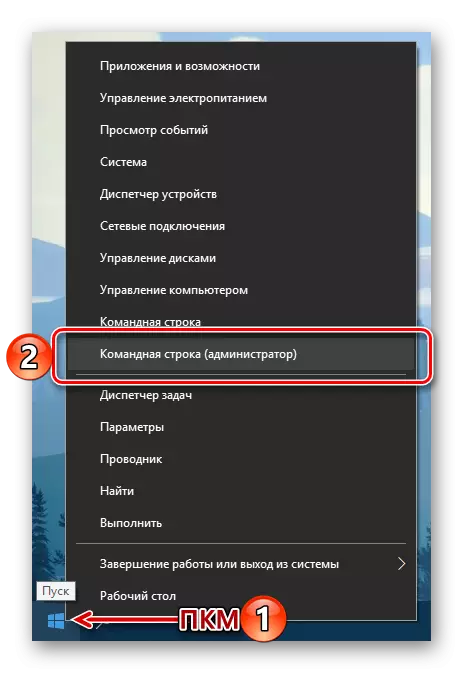
- دائىرىسىنىڭ ھازىرقى كۆرۈنمە يۈزىدە تۆۋەندىكى بۇيرۇقنى كىرگۈزۈڭ ۋە ئۇنى ئىجرا قىلىدىغان «Enter» نى بېسىڭ.
كونترول
- شۇدىن كېيىن, «كونترول تاختىسى» ئۆلچىمىدە », يەنى« كىچىك سىنبەلگە »كۆرۈرىسىدە.
- كۇنۇپكا تاختىسىدىكى «Win + R» كۇنۇپكىسىنى بېسىپ «ئىجرا ئىجرا» كۆزنىكىنى «ئىجرا ئىجرا» كۆزنىكىگە تېلېفون قىلىڭ.
- ئىزدەش تىزمىسىدا تۆۋەندىكى بۇيرۇقنى كىرگۈزۈڭ.
كونترول
- «ENTER» ياكى «ماقۇل» نى بېسىڭ. بۇ «كونترول تاختىسى» نى ئاچىدۇ.
- ئىزدەش رامكىسىغا تېلېفون قىلىش ئۈچۈن قولايلىق ئۇسۇل. بۇنى قىلىش ئۈچۈن, سول مائۇس كۇنۇپكىسىنى بېسىپ مۇناسىپ سىنبەلگە بويى ياكى كۇنۇپكا تاختىسى «Win + S» كۇنۇپكىنى بېسىڭ.
- ئوچۇق سىزىقتا, سىز قىزىقىدىغان تەلەپنى يېزىشنى باشلاڭ - «كونترول تاختىسى».
- ئىزدەش نەتىجىسىدە ئىزدەش ئىلتىماسى كۆرۈنگەن ھامان ئۇنىڭ سىنبەلگىسى (ياكى ئىسىم) دىكى LKM نى چېكىڭ.
- Windows 10 نىڭ «چوڭ-كىچىكلىكى» نى ئېچىڭ ياكى كۇنۇپكا تاختىسىدىكى «Win + I» كۇنۇپكىسىنى بېسىش ئارقىلىق «Wintema» كۇنۇپكىسىنى بېسىش.
- نەشىر قىلىنغان پارامېتىرلارنىڭ تىزىملىكىدە كۆرسىتىلگەن پارامېتىرلار تىزىملىكىدە, «كونترول تاختىسى» يېزىشنى باشلاڭ.
- تارقىتىلغان بىردىنبىر نەتىجىنى تاللاڭ.
- ۋەزىپە بالدىقىدىكى مۇۋاپىق كۇنۇپكىنى بېسىش ئارقىلىق ياكى كۇنۇپكا تاختىسىدا «Windows» سىستېمىسى ئارقىلىق ئېچىڭ.
- بارلىق قوللىنىشچان پروگراممىلارنى «مۇلازىمەت - Windows» دەپ قىسچىم قىلىپ, ئوڭ چاشقىنەك بىلەن ئۇنى چېكىڭ.
- تىزىملىك تىزىملىكىدە «كونترول تاختىسىنى تاپتى» ۋە ئۇنى ئىجرا قىلىدۇ.
- ئۈستەل يۈزىگە بېرىپ PCM نى قۇرۇق ئورنىدىكى «PCM» نى چېكىڭ.
- پەيدا بولغان مەزمۇن تىزىملىكى, ئالمىشىپ قالغان »-« بەلگە "-« بەلگە "-« يارلىق ".
- «جىسىمنىڭ ئورنىدىن ئېنىقلاپ», «كونترول» بۇيرۇقى »بىزگە تونۇشتۇرۇشنىلا, ئەمما پەقەت باھا يوق, ئاندىن« كېيىنكى مەزمۇنمۇ چېكىڭ.
- بەلگە نامىنى ئوتتۇرىغا قويۇڭ. ئەڭ ياخشى ۋە ئەڭ كۆپ چۈشىنىشلىك تاللاش بولىدۇ «كونترول تاختىسى» . جەزملەشتۈرۈش ئۈچۈن «تامام» نى چېكىڭ.
- «كونترول تاختىسى» ماركىسى «ماركا» ماركىسى قوشۇلىدۇ, بۇ يەردە LKM نى بېسىش ئارقىلىق ھەمىشە قوشىدۇ.
- ئۈستەل يۈزىگە بېرىپ ياراتقان بەلگە ئارقىلىق ئوڭ تەرەپكە كىرىڭ. مەزمۇن تىزىملىكىدە «مۈلۈك» نى تاللاڭ.
- ئوچۇق كۆزنەكتە, «تېز رىقابەت» تۈرىگە ئۇ يەردىكى LKM نى چېكىڭ.
- ئالمىشىپ, كۇنۇپكىلارنى كۇنۇپكا تاختىسىدىكى كولاڭ, سىز كەلگۈسىدە ئىشلىتىشكە ئېھتىياجلىق بولۇشقا ئېھتىياجلىق بولۇشنى خالايدىغان سىز كونترول تاختىسىنى تېز ئىلگىرى سۈرۈشنى خالايسىز. بىرلەشتۈرۈش ئارقىلىق «قوللىنىشچان» كۇنۇپكىسىنى بېسىڭ, ئاندىن «جەزملە» »خاسلىقنى كۆز دېرىكتورى تاقاش.
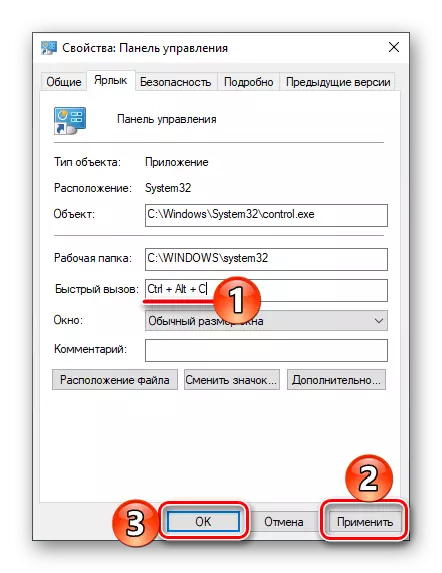
ئەسكەرتىش: ساھەدە «تېز رىقابەت» سىز پەقەت OS مۇھىتىدا تېخى ئىشلىتىلمىگەن ئاچقۇچلىرىنىڭ بىرىكمىسىنى بەلگىلىيەلەيسىز. مەسىلەن, بۇ كۇنۇپكىلارمۇ ئاخبارات بار? "CTRL" كۇنۇپكا تاختىسىدا, ئۇنىڭغا ئاپتوماتىك قوشۇلىدۇ «Alt».
- تەقسىم قىلىنغان قىزىق كۇنۇپكىلارنى ئىشلىتىپ, مەشغۇلات سىستېمىسى رايونىنى قاراپ چىقىڭ.
- قۇلايلىق ئۇسۇلدا «كىشىنى ئىزدرەپ» ئىجرا قىلىڭ «explore» نى چېكىپ, ۋەزىپە بالدىقىدىكى سىنبەلگىسىدىكى ياكى ئۇنىڭ سىنبەلگىسىدىكى ئۇنىڭ سىنبەلگىسىدىكى ياكى ئۇنى قوشۇۋالغانلىقىڭىز ئۈچۈن).
- سول تەرەپتە كۆرسىتىلىدىغان سىستېما مۇندەرىجىنىڭ تىزىملىكىنى كۆرسىتىپ, ئۈستەل يۈزىنى تېپىپ, سول مائايسىز كۇنۇپكىلار بىلەن بېسىڭ.
- ئۈستەل يۈزىدە ئېلىپ بېرىۋاتقان تېزلەتمىلەردە ئىلگىرى يارىتىلغان «كونترول تاختىسى» بەلگىسى بولىدۇ. ئەمەلىيەتتە, مەسىلەن, مىرايىسى بار.
- رەسىم بالدىقىنى چېكىپ, باشلاش تىزىملىكىنى ئېچىڭ ياكى مۇناسىپ ئاچقۇچنى ئىشلىتىش.
- «ئوبيېكت-Windows» قىسقۇچنى تېپىپ, ئۇنى lkm cliking بىلەن كېڭەيتىڭ.
- ھازىر, كونترول تاختىسى ماركىسىدىكى ئوڭ تەرەپنى بەلگىلەش.
- ئاۋاز تىزىملىكىدە ئېچىلغان مەزمۇن تىزىملىكىدە «دەسلەپكى ئېكراندا توختاپ» نى تاللاڭ.
- باشلاش تىزىملىكىدە كونترول تاختىسى گۇرۇپپىسى قۇرۇلىدۇ.
- بىز تەرىپىدىن ئويلانغان ئۇسۇلدا, كونترول تاختىسىنى يولغا قويسا.
- ۋەزىپە بالدىقىدىكى سىنبەلگىسىنى چېكىپ, ئوڭ تەرەپنى ئوڭ چېكىڭ ۋە «ۋەزىپە بالدىقىنى توختىتىڭ» نى تاللاڭ.
- بۇ نۇقتىدىن ئېيتقاندا, «كونترول قىلىش قانىلىنىڭ« كونترول تاختىسى »بەلگىسى بولىدۇ, بۇ ۋاقتى توقۇلغان بولسىمۇ, يولبورقىدىكى سىنبەلگىسىنىڭ مەڭگۈلۈك تەمىنلىگۈچىلىكىگە ۋەزىپە ئۆتەۋاتىدۇ.
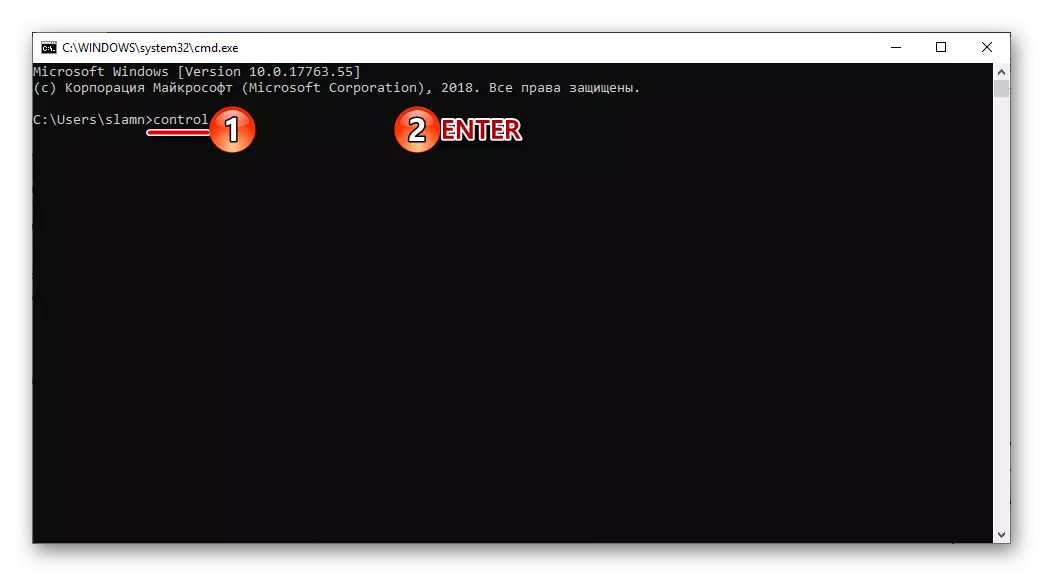
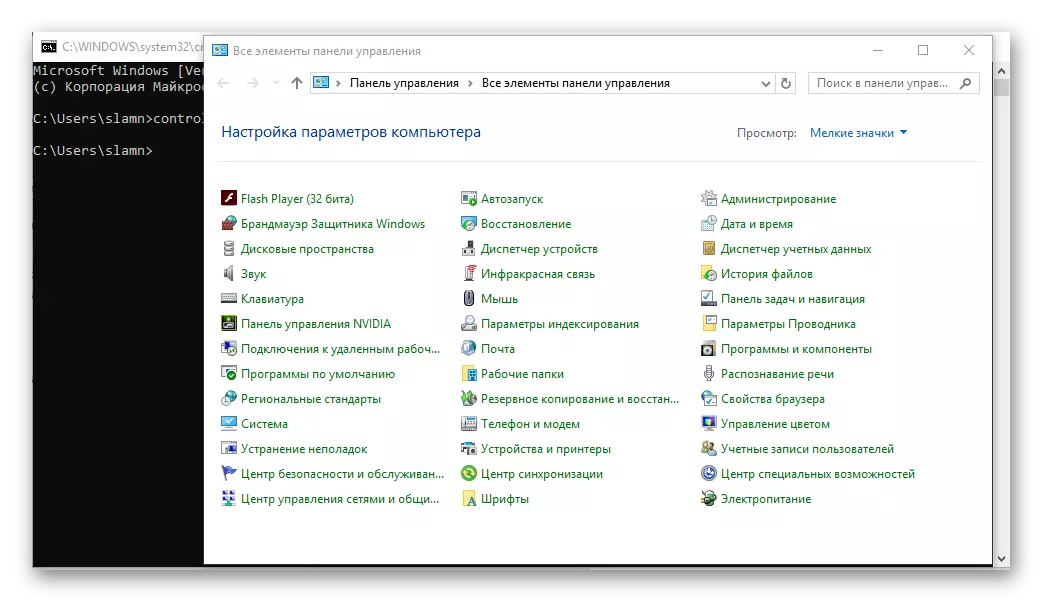
ئەگەر زۆرۈر تېپىلغاندا, مۇناسىۋەتلىك ئۇلانمىنى چېكىپ ئۇنى ئىشلەتكىلى بولىدۇ تىزىملىكتىكى تىزىملىكتىن مۇۋاپىق تاللاش تاللاش.
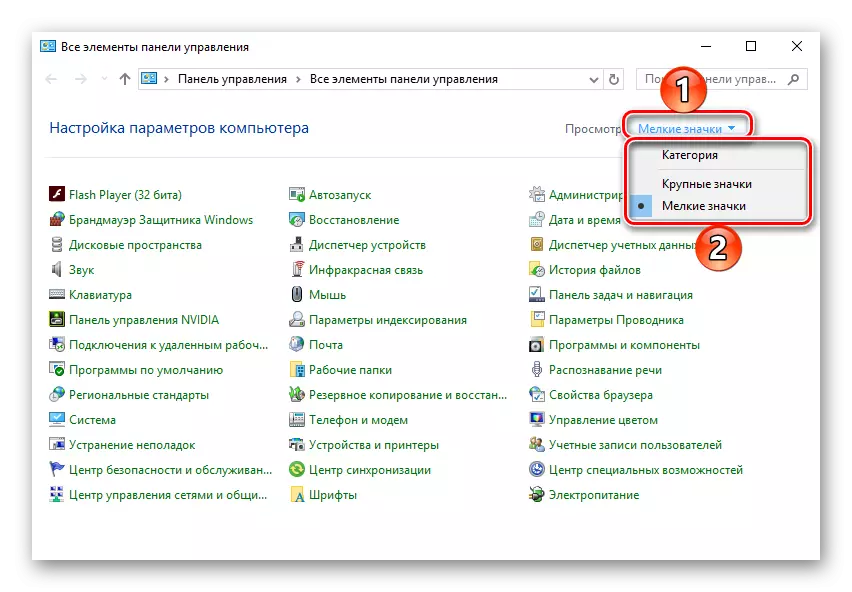
كۆزنەك "ئىجرا"
يۇقىرىدا بايان قىلىنغان تاللاش بىر قەدەم تۆۋەنلىگىلى بولىدۇ, ھەرىكەتلەندۈرگۈچ كۈچتىن «تور بۇيرۇقى» نى يوقىتىش.
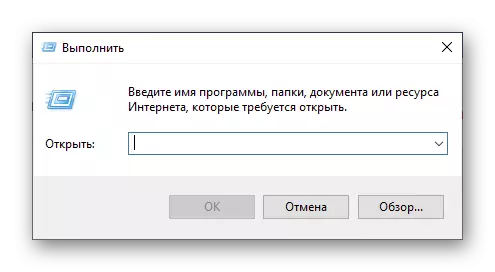
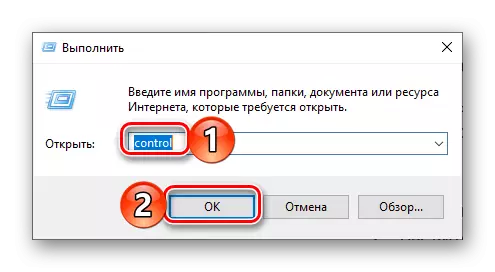
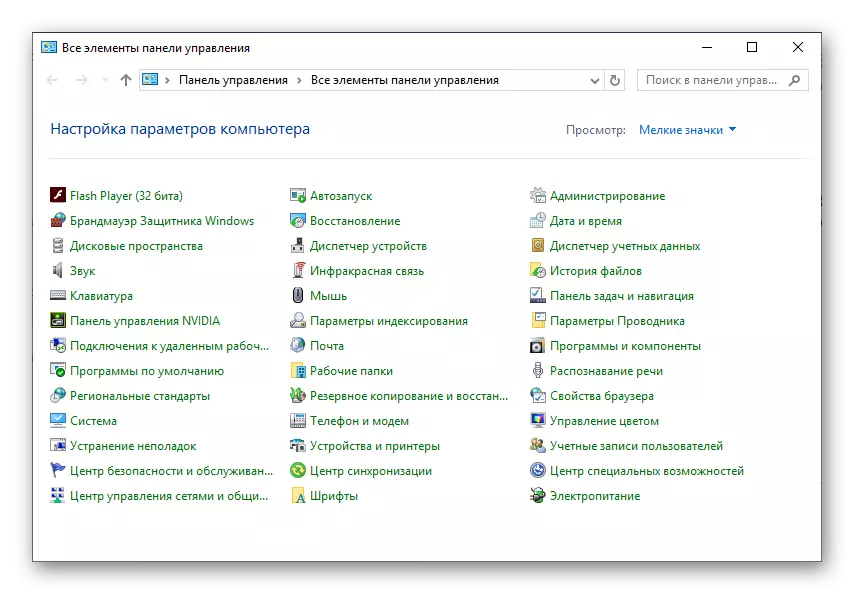
2-خىل ئۇسۇل: ئىزدەش ئىقتىدارى
Windows 10 نىڭ پەرقلىق ئالاھىدىلىكى تېخىمۇ كۆپ بولغان ئىقتىدارلارنىڭ بىرى تېخىمۇ كۆپ مەزمۇنلارنى تېخىمۇ سېلىشتۇرسىڭىز, بەلكىم كۆزىتىپ, ئوبوروت-چىقىش ئىزدەش سىستېمىسى, ئېنگېنف, باشقالارغا يېقىن سۈزگۈچكە يېقىنلاشقان. «كونترول تاختىسىنىڭ» نى باشلاش ئۈچۈن سىز ھەر ئىككىسىنى ئورتاق ئىزدەشنى ئىشلىتىپ, سىستېمىنىڭ پۈتۈن بىر ئىككىسىنى ئىشلىتەلەيسىز, ئۇنىڭ شەخسىي تۈزۈم ئېلېمېنتلىرىنىڭ ئوخشىشىدىكىلىكىنى ئىشلىتىسىز.
سىستېما ئىزدەش
سۈكۈت بويىچە, Windows ۋەزىپە تاختىسى ئاللىقاچان ئىزدەش تىزمىسىنى ياكى ئىزدەش سىنبەلگىسىنى كۆردۈم. ئەگەر زۆرۈر بولسا, ئۇ يوشۇرۇنغىلى بولىدۇ, ئەكەكراپ, ئەگەر ئىلگىرى مېيىپ بولغان بولسا ئېكراننى قوزغىتىڭ. شۇنداقلا, قىزىق كۇنۇپكىلارنىڭ بىرلەشتۈرۈلگەن ئىقتىدارنى تېزلىكتە ئىقتىدار بىلەن سۆزلەش ئۈچۈنمۇ ھەق ئالدى.
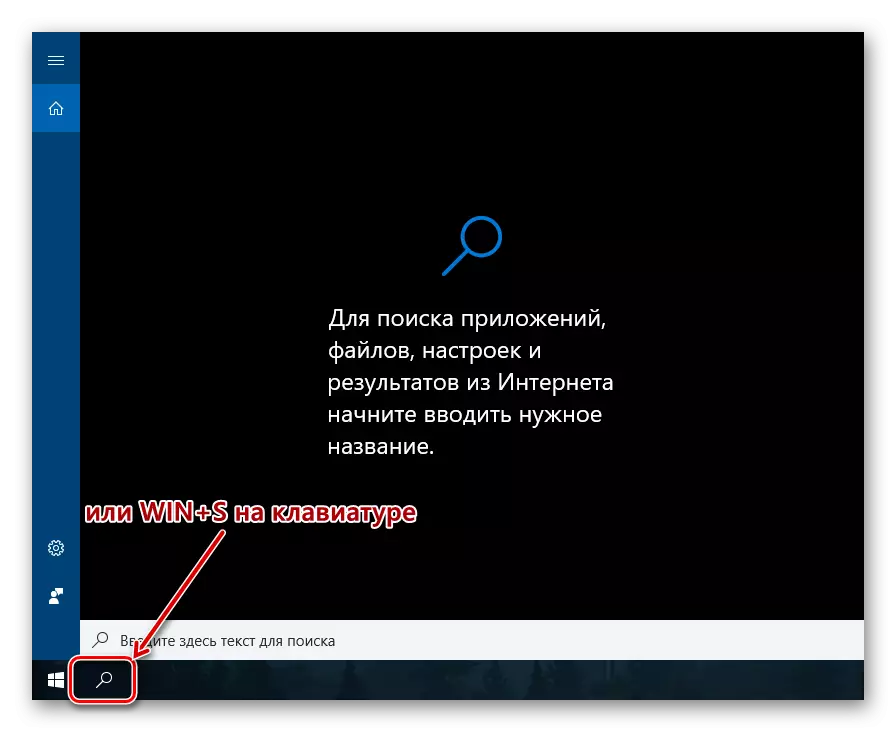
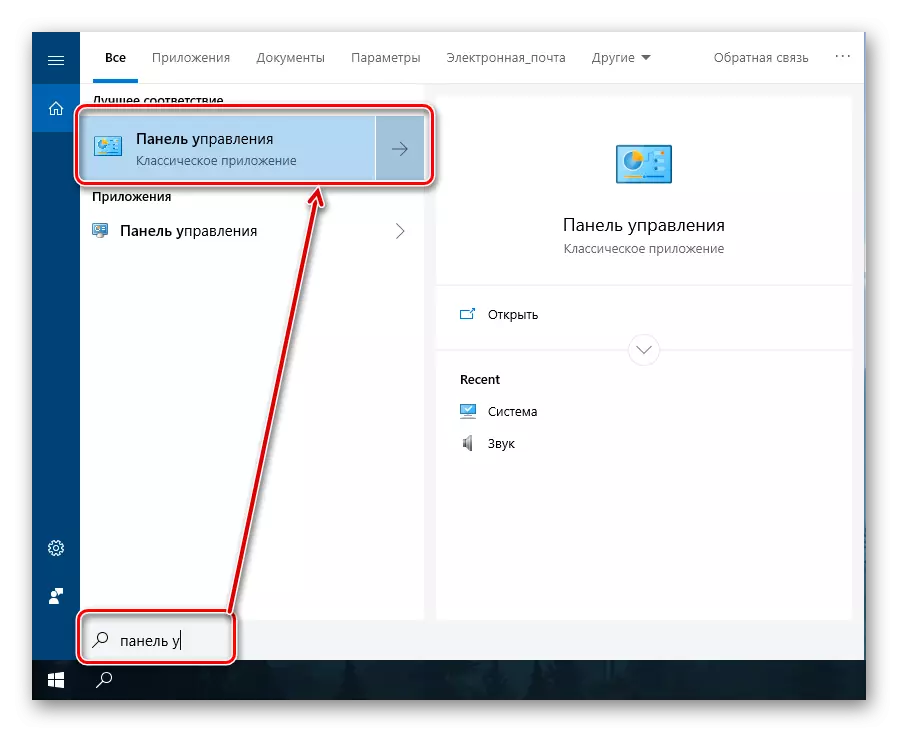
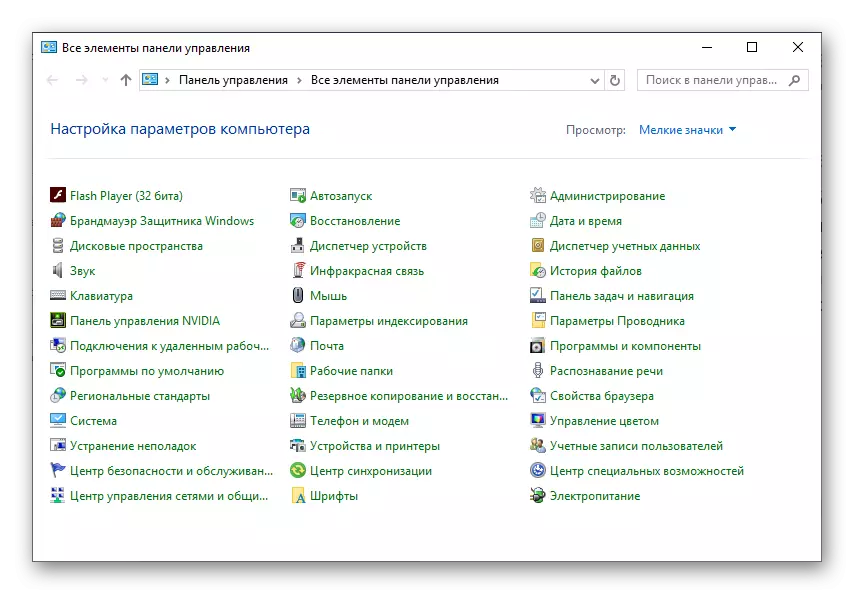
سىستېمىنىڭ «پارامېتىرلىرى»
ئەگەر سىز دائىم Windows 10 دا بار بولغان «پارامېتىرلار» بۆلىكىنى كۆرۈڭ, بەلكىم سىز چوقۇم تېز ئىزدەشنىڭ مۇمكىنچىلىكىنى بىلەلەيسىز. ئورۇنلاشتۇرۇلغان قەدەملەر سانى بويىچە, بۇ تاللاش «كونترول تاختىسى» نى ئېچىش ئۈچۈن بۇ تاللاش ئەمەلىي ئەمەس. ئۇنىڭدىن باشقا, ۋاقتى, ۋاقىت »تاختا كومپيۇتېر» سىستېما مۇشۇ قانۇننىڭ بۇ بۆلىكى, ھەتتا ئۇلارنىڭ ئاستىلىتىلىدۇ ۋاقتىنىڭ ۋاقتى بولىدۇ.
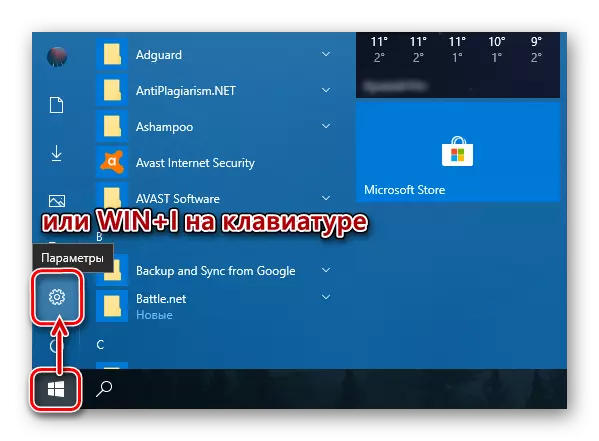
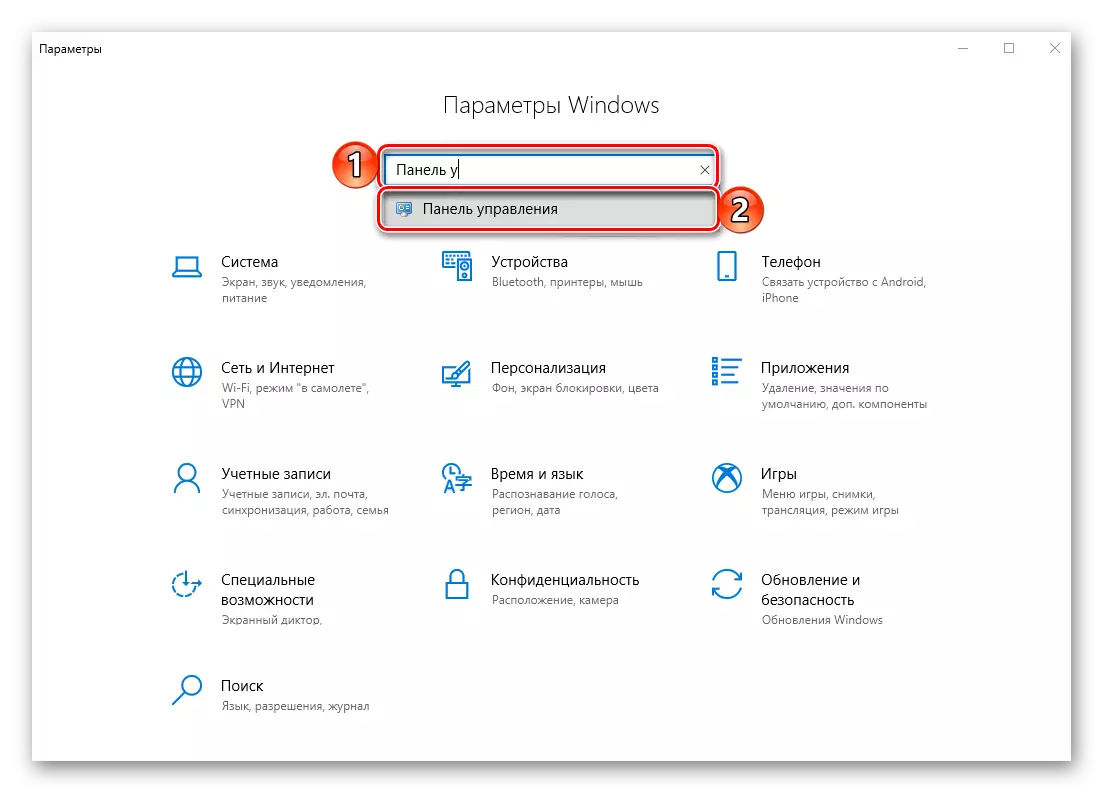
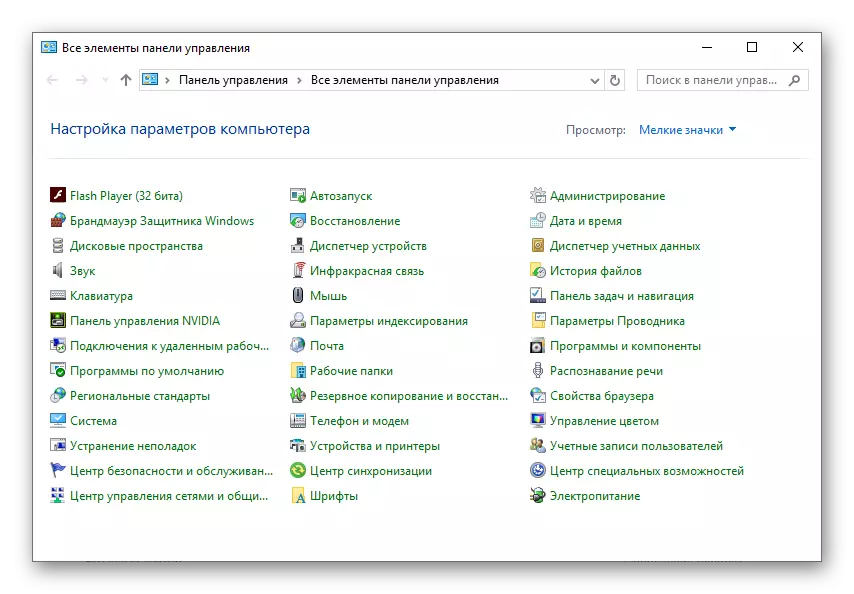
تىزىملىك «باشلاش»
ATMOWISY Metsholdy سىز ئەسلىدە مەشغۇلات سىستېمىسىغا ئۆز ئىچىگە ئالىدۇ, كېيىن بېكىتىلگەنلەر «باش» تىزىملىكتىن تاپقىلى بولىدۇ. راست, «كونترول تاختىسى» سىز قىزىقىدىغان «كونترول تاختىسى» سىز قىزىقىدىغان سىستېما مۇنالىتىنىڭ بىرىگە يوشۇرۇنۇ قاراتتى.
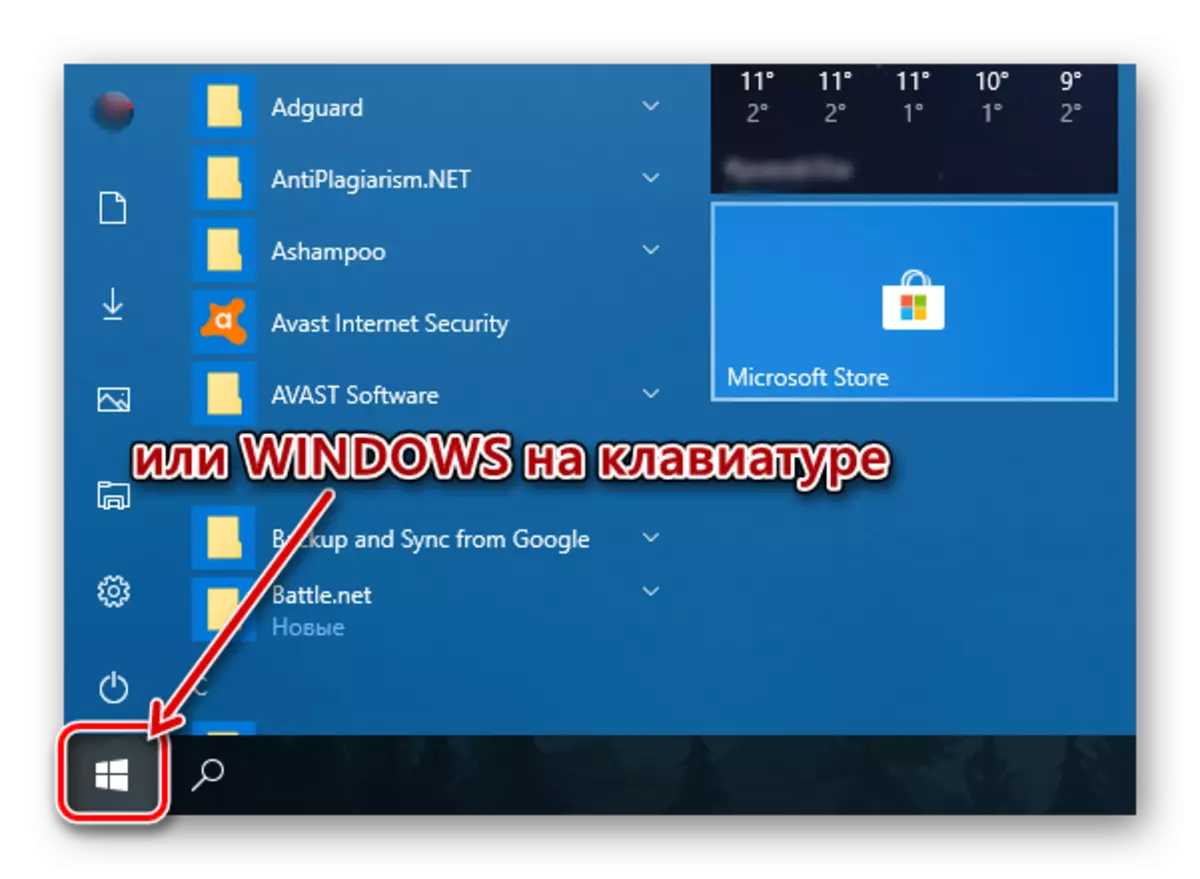
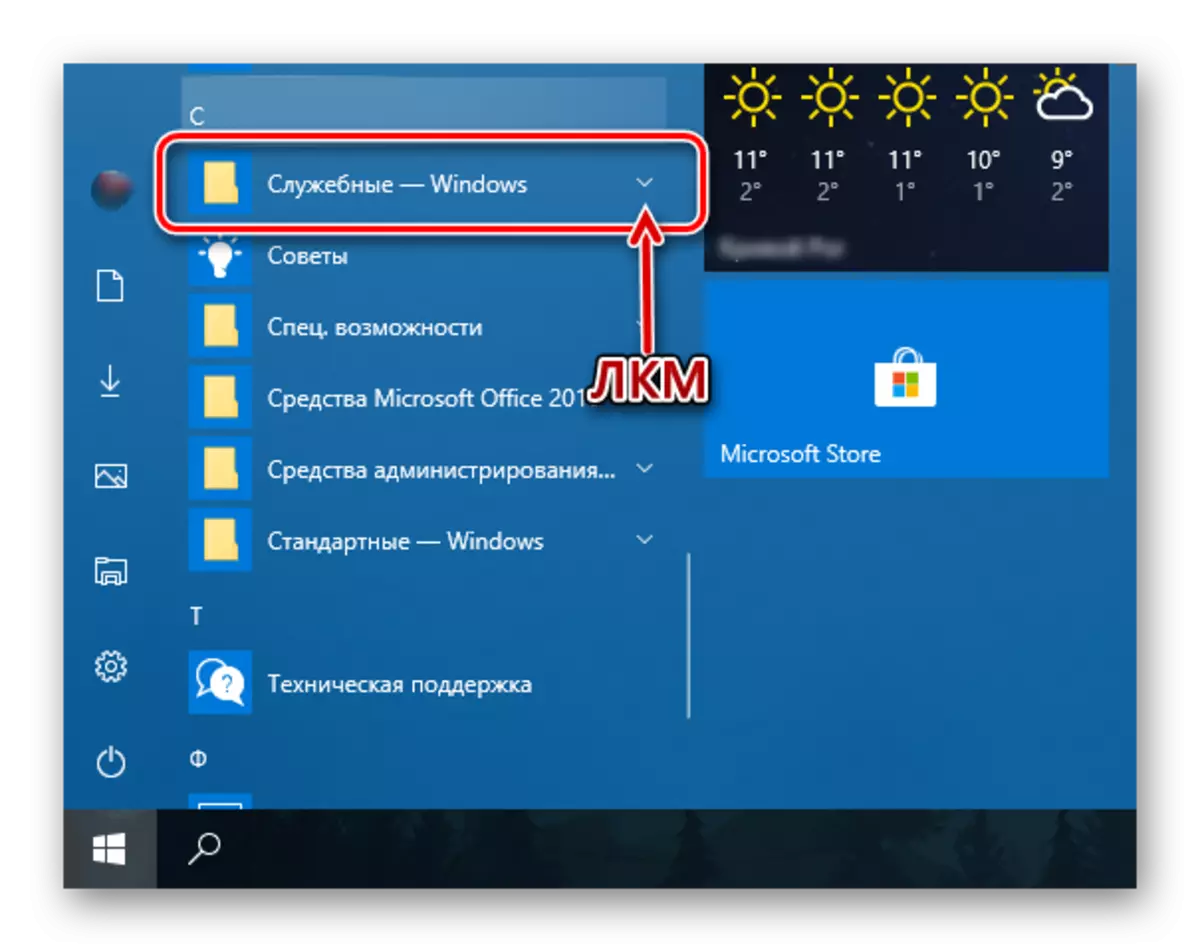
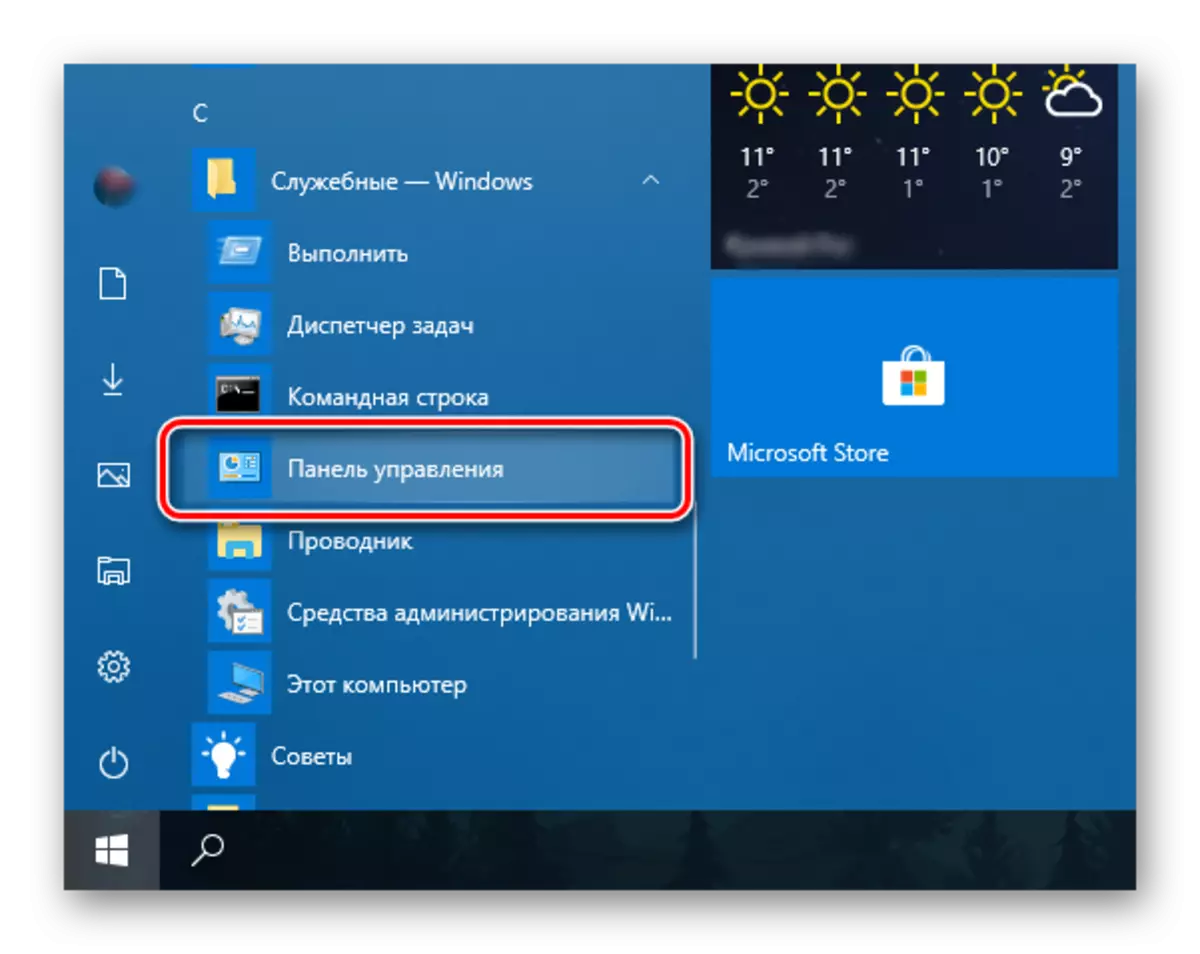
كۆرگىنىڭىزدەك, Windows Windows 10 دە «كونترول تاختىسىنىڭ» «كونترول تاختىسى» نى ئېچىشنىڭ بىر قانچە تاللاش بار, ئەمما ئادەتتە ئۇلارنىڭ ھەممىسى كۆزلىك ئېلىپ كېتىلگەن ياكى ئىزدەشكە چۈشۈپ قالدى. ئۇنىڭدىن كېيىن, سىستېمىنىڭ تېز زىيارەت قىلىش ئېھتىماللىقىنى قانداق كاپالەتلىك قىلىشنى ئېيتىپ سىزگە قانداق بولۇشىنىڭ قانداق بولۇشى مۇمكىنلىكىنى ئېيتىپ بېرىشىنى سىزگە سىزگە قانداق كاپالەتلىك قىلىشنى ئېيتىپ بېرىدۇ.
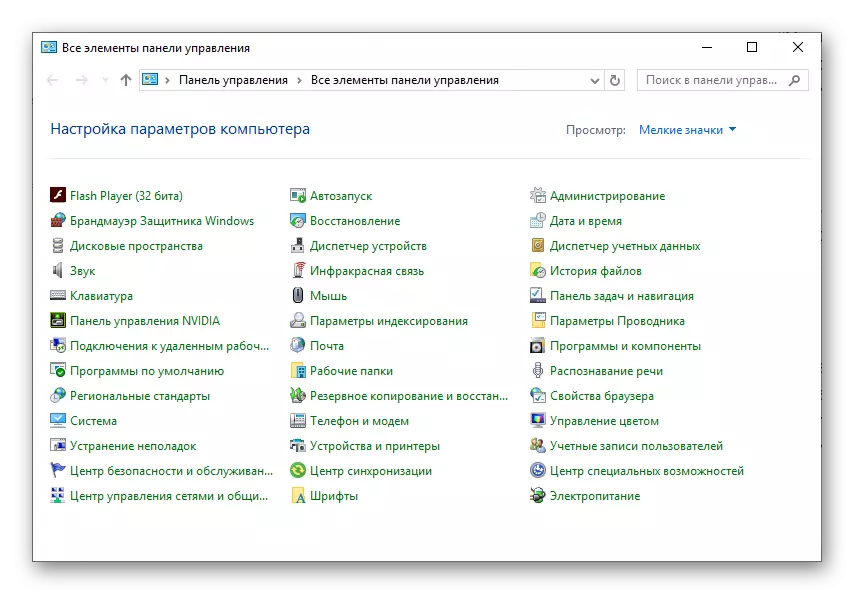
تېز زىيارەت قىلىش ئۈچۈن «كونترول تاختىسى» سىنبەلگىسىنى قوشۇش
ئەگەر سىز «كونترول تاختىسى» نى ئېچىشنىڭ ئېھتىياجى بىلەن دائىم قاناللىشىپ قېلىپلاشقان بولسا, ئېنىق بولمىغان «قولدا» ئىجرا قىلىنمىغان. بۇنى بىر قانچە جەھەتتىن قىلالايسىز, قايسىسىنى تاللىسىڭىز بولىدۇ - ئۆزىڭىزنى قارار قىلىڭ.
«Explore» ۋە ئۈستەل يۈزى
بۇ ۋەزىپىنى ھەل قىلىش ئۈچۈن تاللاش ئۇسۇلىنى ھەل قىلىدىغان ئەڭ ئاسان, قۇلايلىق بولغان ئەڭ ئاسان ئەمەس, شۇڭا ئۈستەلگە كىرگۈزۈش ئۈچۈن, بولۇپمۇ ئۇنى باشلاش ۋە سىستېما ئارقىلىق «ئۆتكۈزۈش» ئارقىلىق سىستېما ".
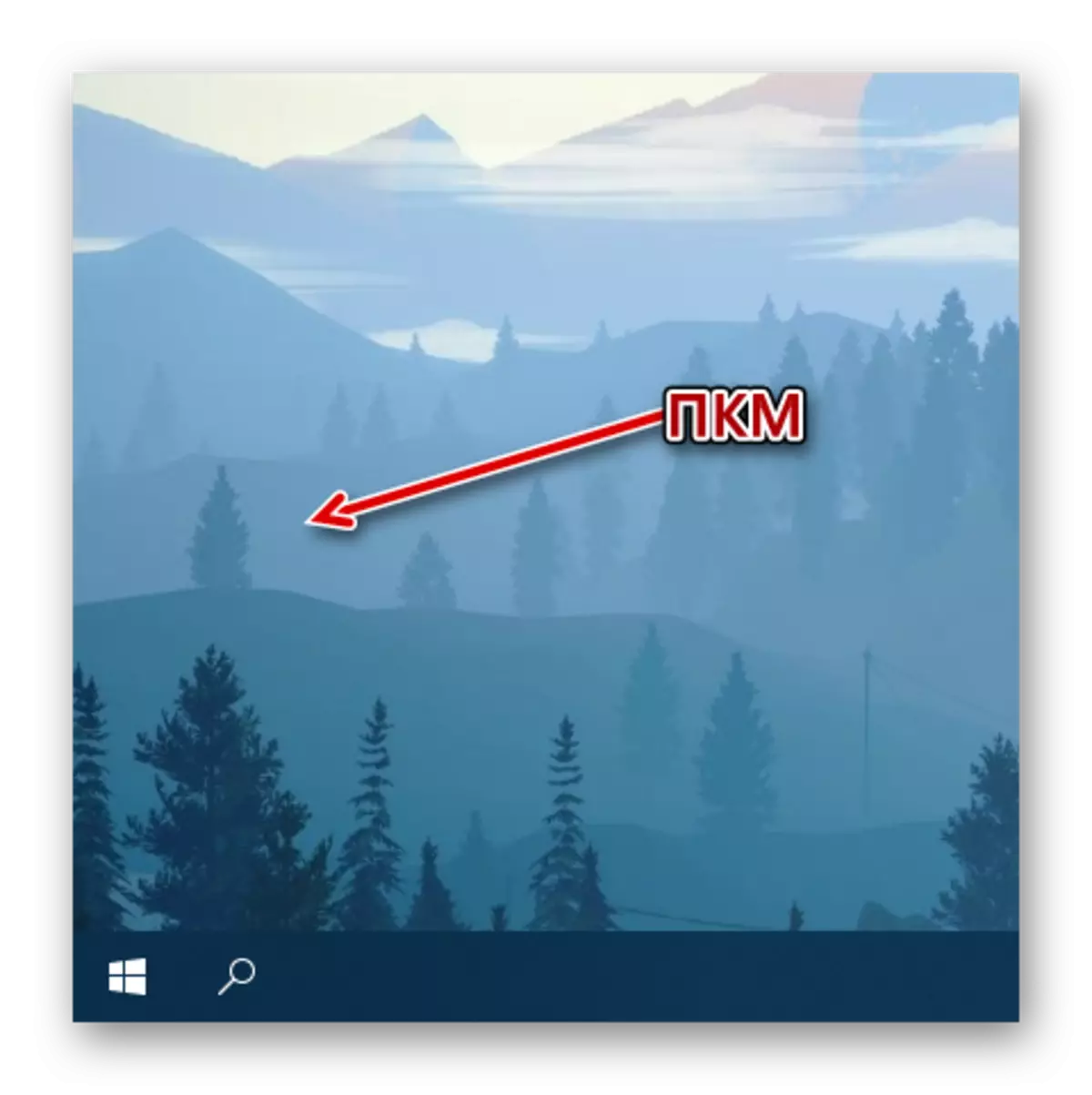
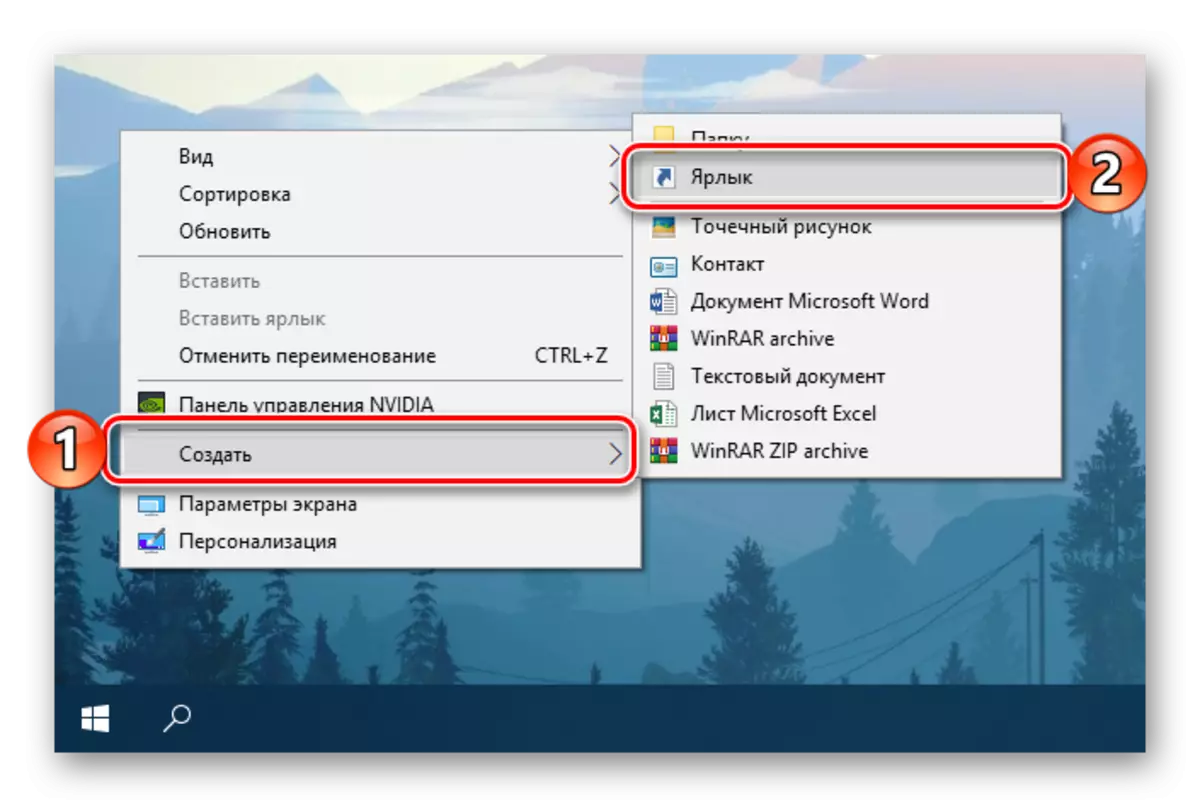

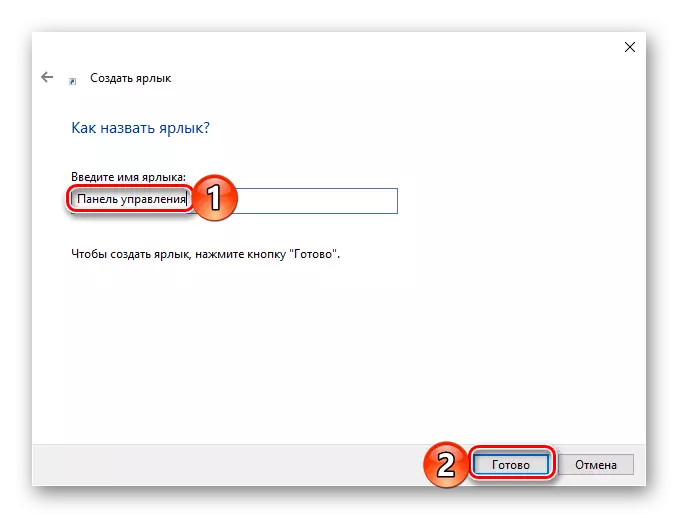
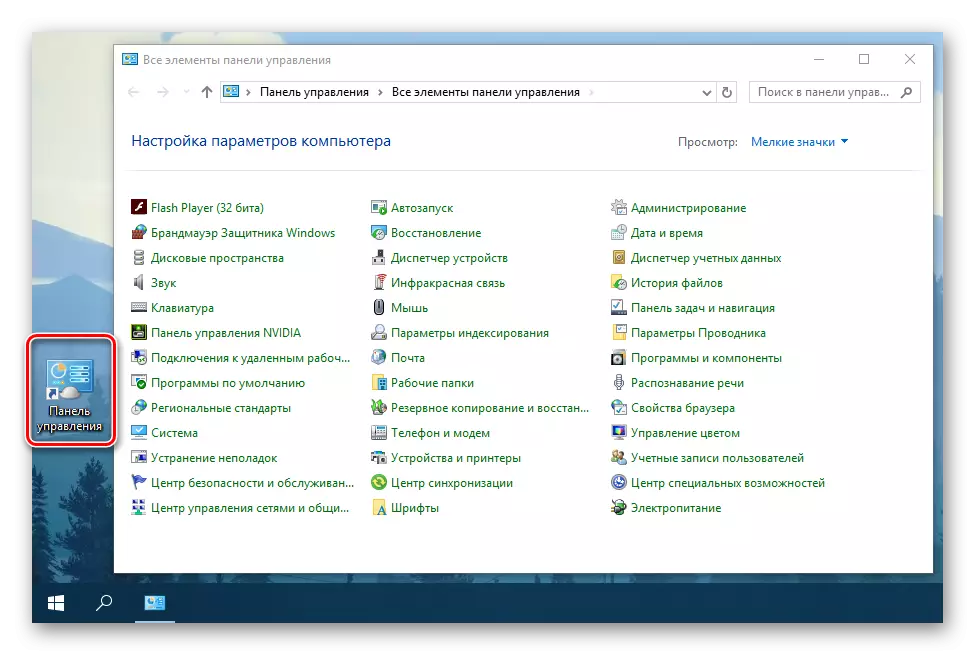
Windows ئۈستەل يۈزىدە بولغان تېزلەتمىدە, سىز تېز چاقىرىش بىلەن تەمىنلەيدىغان ئاچقۇچلۇق بىرىكمىلىرىڭىزنى بەلگىلىيەلەيسىز. بىز «كونترول تاختىسى» نى قوشۇپ بۇ ئاددىي قائىدىگە قوشۇلمايمىز.
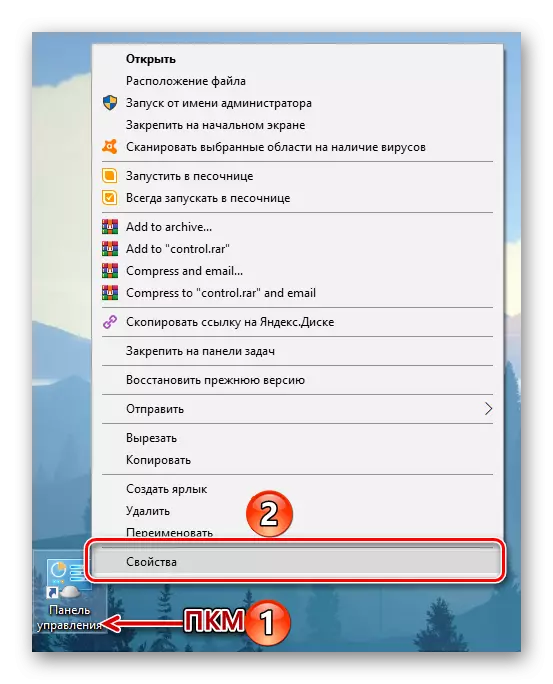
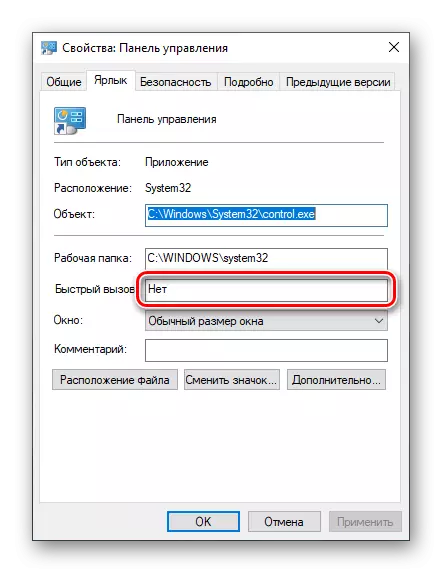
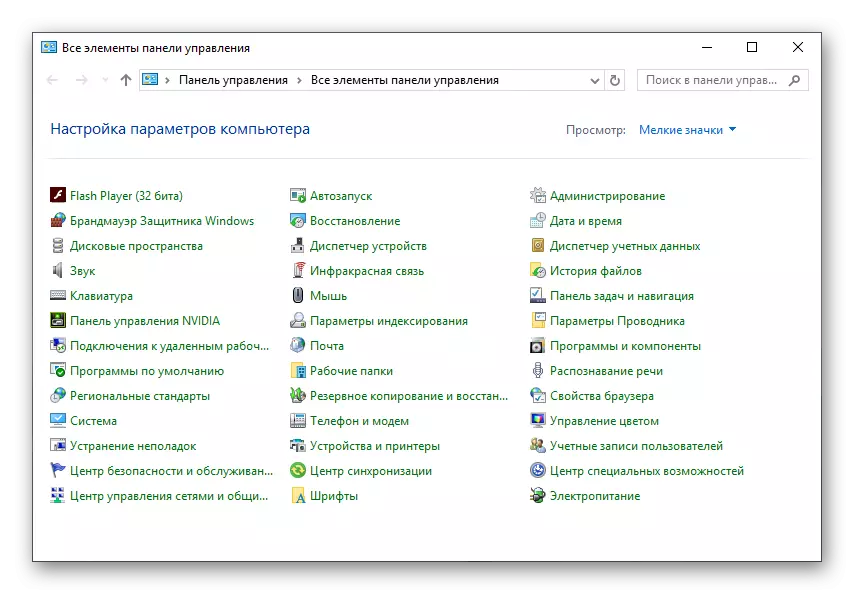
شۇنىڭغا دىققەت قىلىڭكى, ئۈستەل يۈزىدە ئىشلەنگەن «كونترول تاختىسى» ماركىسى ھازىر ئۆلچەملىك «Explorer» ئارقىلىق ئاچقىلى بولىدۇ.
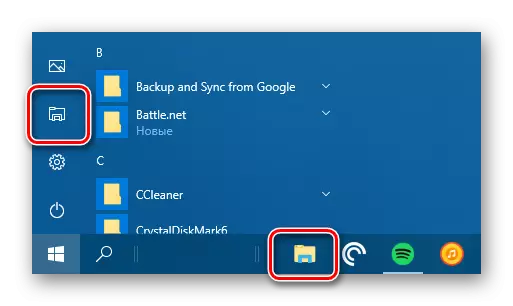

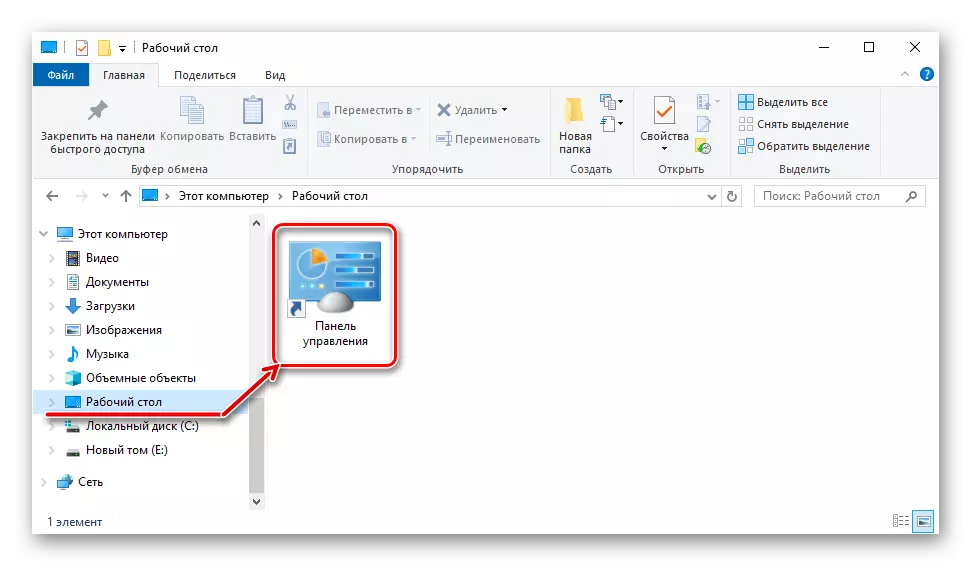
تىزىملىك «باشلاش»
بىز ئىلگىرى ئېنىقلانغاندەك, سىز WindoVs مۇلازىمەت تىزىملىكىگە قوشۇش ئارقىلىق «كونترول تاختىسى» ئارقىلىق «باشلاش» تىزىملىكىگە «» تىزىملىكىگە كىرەلەيسىز ۋە ئاچالايسىز ۋە ئاچالايسىز. ئۇ يەردىن بىۋاسىتە بۇ قورالنى تېز زىيارەت قىلىش ئۈچۈن بۇ قورالنى ياراتسىڭىز بولىدۇ.
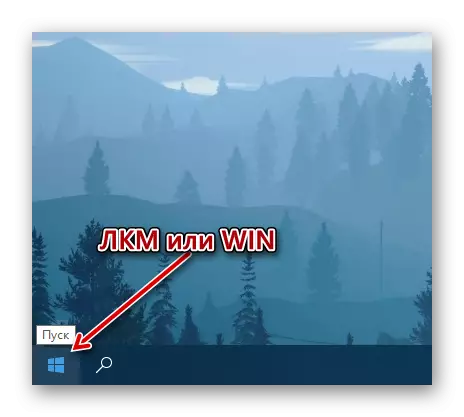
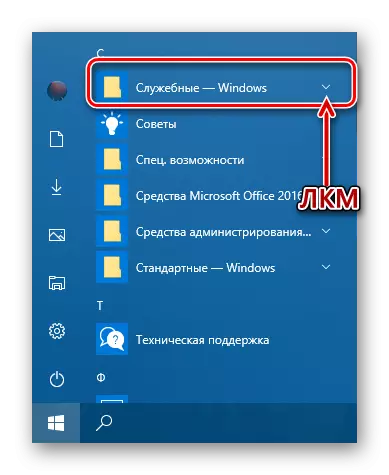
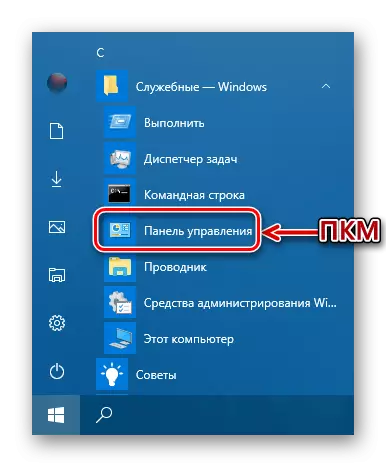
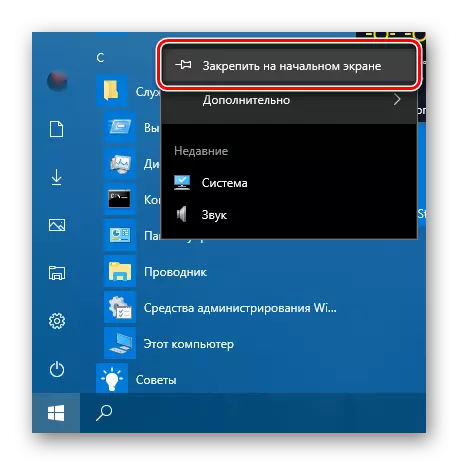
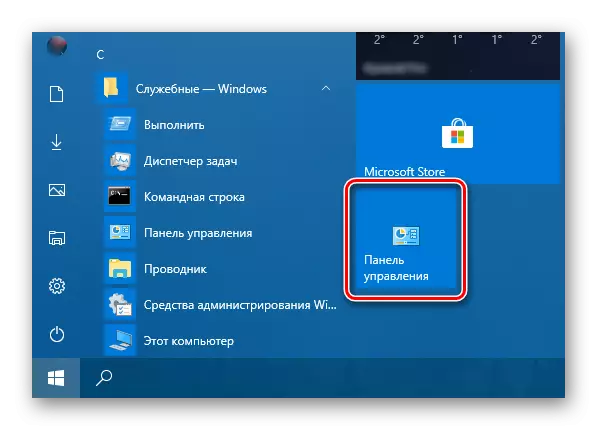
ئەگەر خالىسىڭىز, ئۇنى قوللىغۇچىلاردا يۆتكىسىڭىز ياكى چوڭ-كىچىكلىسىڭىز بولىدۇ (بۇ پىلاننىڭ ئوتتۇرىچە سەۋىيىسىنى كۆرسىتىپ بېرەلەيسىز (سىياسەت ئوتتۇرىچە كۆرسىتىلدى.
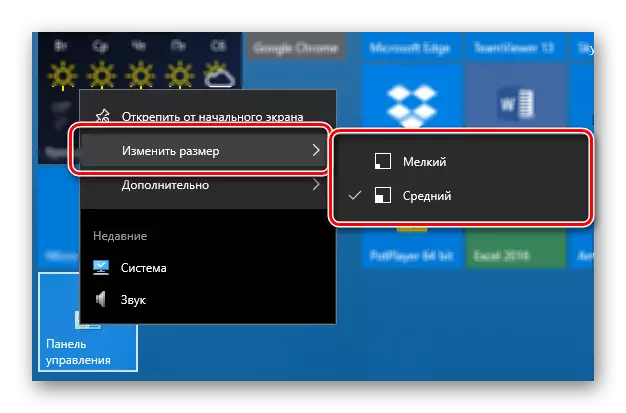
ۋەزىپە بالدىقى
«كونترول تاختىسى» نى ئېچىڭ, بۇ ۋاقىتتا, شۇنىڭ بىلەن بىر ۋاقىتتا, ئۇنى ئالدى بىلەن تېزلەتمىڭىزنى توغرا ئوڭشاڭ.
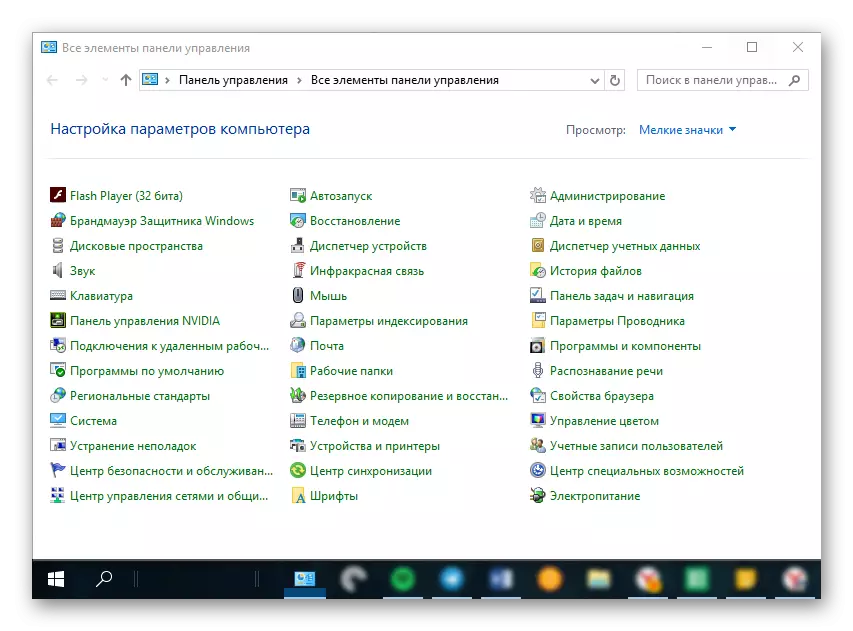
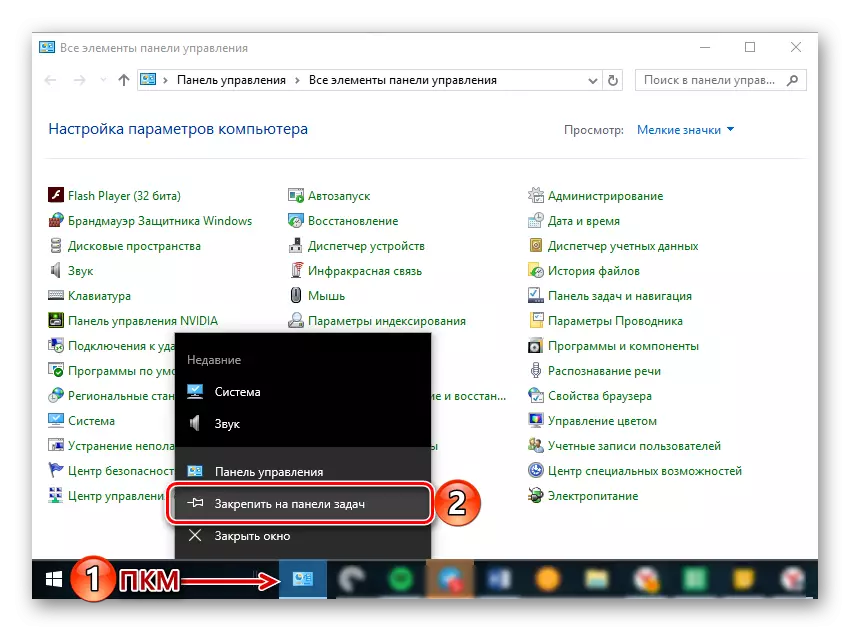
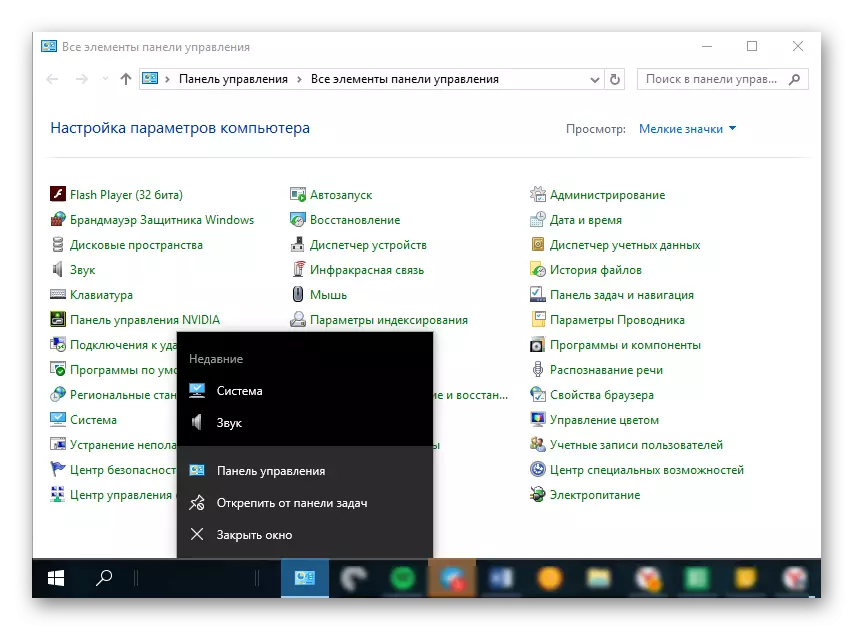
ئوخشاش مەزمۇن تىزىملىكى ياكى ئۈستەل يۈزى ئارقىلىق سىنبەلگىسىنى قوللانمالايسىز ياكى ئۈستەل يۈزىگە سۆرەپ كېتەلەيسىز.
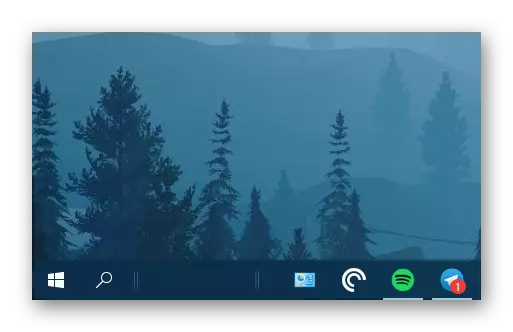
«كونترول تاختىسى» نىڭ ئەڭ تېز ۋە قۇلايلىق بولغان ئەڭ تېز ۋە قۇلايلىق ئېچىلىش ئېھتىماللىقىغا كاپالەتلىك قىلىش مۇمكىنچىلىكى قانچىلىك ئاسان? ئەگەر راستىنلا مەشغۇلات سىستېمىسىنىڭ بۇ بۆلىكىدە دائىم ئالاقىلىشىشىڭىز ئۈچۈن, مۇناسىپ تاللاشنى تاللاشنى تەۋسىيە قىلىمىز, يۇقىرىدا بايان قىلىنغان تەسۋىرلەنگەن تېزلەتمە ئورنىتىشنى تەۋسىيە قىلىمىز.
خۇلاسە
ھازىر Windows 10 دە بار نەرسىلەرنى بىلIايلاشنىڭ بارلىق ۋە ئاسان ھەل قىلىش ئۇسۇللىرىنى بىلسىڭىز, شۇنداقلا تېزلەتمە قۇرۇش ياكى قۇرۇش ئېھتىماللىقىنىڭ قانداق بولۇشىچە, ئۇنىڭ تېز سۈرئەتتە قويۇپ بېرىش ئېھتىماللىقىنى قانداق كاپالەتلىك قىلىدۇ. بىز بۇ ماتېرىياللارنىڭ سىزگە پايدىلىق بولۇشىنى ئۈمىد قىلىمىز ھەمدە قىزىقىدىغان سوئالغا ھەشەمەتلىك جاۋابلارنى تېپىشنى ئۈمىد قىلىمىز.
